Ang mga streaming platform tulad ng Netflix at Max ay nagbago kung paano namin ubusin ang nilalaman, na nagpapahintulot sa amin na tamasahin ang lahat mula sa reality TV hanggang sa mga kritikal na na -acclaim na pelikula mula mismo sa aming mga sala. Nawala ang mga araw ng panganib ng insidente ng 'manok jockey' sa teatro; Sa halip, makakamit mo ang isang karanasan sa cinematic mula sa ginhawa ng iyong sopa. Ang aming komprehensibong gabay ay lalakad sa iyo sa lahat ng kailangan mong malaman tungkol sa streaming Netflix sa 4K, tinitiyak na makakakuha ka ng pinakamahusay na karanasan sa pagtingin na posible.
Paano mag -stream ng Netflix sa 4K
Bago sumisid sa mundo ng 4K streaming, mahalaga na i -verify ang iyong plano sa subscription sa Netflix. Hindi lahat ng mga plano ay sumusuporta sa 4K streaming. Ang streaming (na may mga ad) at mga karaniwang plano ay limitado sa 1080p na resolusyon. Upang tamasahin ang nilalaman sa 4K, kakailanganin mong mai -subscribe sa premium na plano, na kung saan ay ang tanging tier na sumusuporta sa 4K streaming.
Narito ang kasalukuyang mga plano ng Netflix US at ang kanilang mga presyo:
- Pamantayan sa mga ad: $ 7.99 bawat buwan (walang 4k)
- Pamantayan: $ 17.99 bawat buwan (hindi 4K)
- Premium: $ 24.99 bawat buwan (4k streaming)
Mayroon ka bang tamang kagamitan para sa 4K?
Ang pagtiyak na ang iyong hardware ay katugma sa 4K streaming ay ang susunod na hakbang. Kung gumagamit ka ng isang matalinong TV o isang monitor, dapat itong may kakayahang magpakita ng nilalaman sa isang resolusyon na 4K (3840 x 2160). Kung nag -stream ka sa pamamagitan ng isang panlabas na aparato tulad ng isang fire stick o isang Apple TV , dapat din itong suportahan ang 4K streaming. Bilang karagdagan, ang mga cable na nagkokonekta sa iyong streaming aparato sa iyong TV ay dapat na hanggang sa gawain. Inirerekomenda ng Netflix ang paggamit ng isang premium na High Speed HDMI o Ultra High Speed HDMI cable para sa 4K streaming.

Amazon Fire TV Stick 4K Max
1See ito sa Amazon

Belkin HDMI 2.1 Ultra High Speed
1See ito sa Amazon

LG 65 "Class Oled Evo C4
0see ito sa Amazon

Asus Rog Swift PG32UCDP
0see ito sa Best Buy
Suriin ang iyong mga setting ng pag -playback
Matapos kumpirmahin ang iyong subscription at kagamitan, ang susunod na hakbang ay upang ayusin ang iyong mga setting ng pag -playback. Mag -log in sa iyong Netflix account sa isang PC, mag -click sa iyong icon ng profile, at piliin ang 'Pamahalaan ang mga profile'. Mag -navigate sa account na nais mong gamitin para sa 4K streaming, mag -scroll sa 'Mga Setting ng Pag -playback', at itakda ito sa 'Mataas'. Ang setting na ito ay magbibigay -daan sa 4K streaming para sa nilalaman na sumusuporta dito kapag ginagamit ang profile na iyon.
Isaisip, gayunpaman, ang pagpili ng 'mataas' ay maaaring humantong sa mas maraming buffering at pagyeyelo kung ang iyong koneksyon sa internet ay hindi sapat na matatag. Gayundin, maging maingat kapag nag -stream sa paglipas ng mobile data, dahil ang 4K streaming ay kumonsumo ng mas maraming data, na potensyal na maubos ang iyong limitasyon ng data.
Mayroon bang iba pang mga paraan upang manood ng mga pelikula sa Netflix at palabas sa 4K?
Habang ang streaming ay ang pinaka-maginhawang paraan upang manood ng nilalaman, ang pisikal na media ay nakakita ng muling pagkabuhay, lalo na sa Blu-ray. Ang mga sikat na orihinal na Netflix tulad ng Daredevil, Arcane, The Crown, Stranger Things, at Miyerkules ay magagamit sa Blu-ray. Sa isang panahon kung saan ang mga palabas ay maaaring mawala mula sa mga streaming platform sa magdamag, ang pagmamay-ari ng mga pisikal na kopya ay maaaring ang tanging paraan upang matiyak ang pangmatagalang pag-access sa iyong paboritong serye.
![Arcane: League of Legends - Season One - Limited Edition Steelbook 4K Ultra HD + Blu -Ray [4K UHD]](https://images.5534.cc/uploads/94/680865e754098.webp)
Arcane: League of Legends - Season One - Limited Edition Steelbook 4K Ultra HD + Blu -Ray [4K UHD]
13See ito sa Amazon

 Mga Pinakabagong Download
Mga Pinakabagong Download
 Downlaod
Downlaod


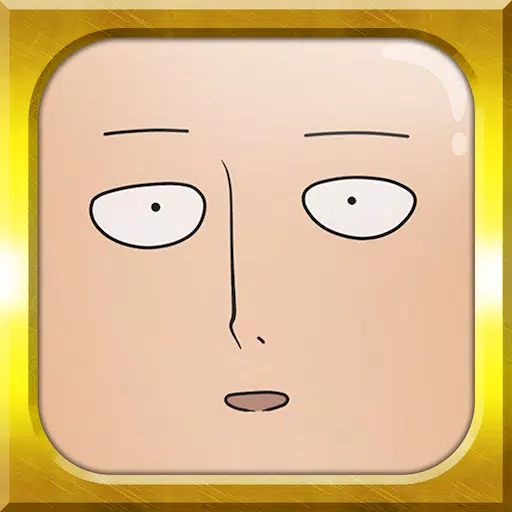
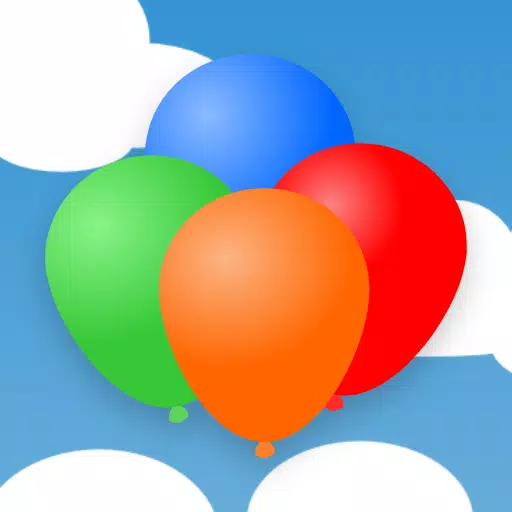
 Nangungunang Balita
Nangungunang Balita





![Cockham Superheroes – New Version 0.5.2 [EpicLust]](https://images.5534.cc/uploads/36/1719595948667ef3acb2d9e.jpg)



